win10电脑图标大小怎么调整 win10桌面图标大小如何设置
更新时间:2023-05-19 11:31:58作者:runxin
基本上在给win10电脑安装完软件之后,系统桌面上都会创建相应的软件快捷方式图标,方便用户能够快速找到打开,不过近日有用户在启动win10电脑进入系统桌面之后,却发现桌面上图标显示过大,对此win10电脑图标大小怎么调整呢?下面小编就带来win10桌面图标大小设置方法。
具体方法:
1、进入电脑设置界面,点击【系统】。

2、点击【显示】,点击缩放与布局下方的缩放比例。
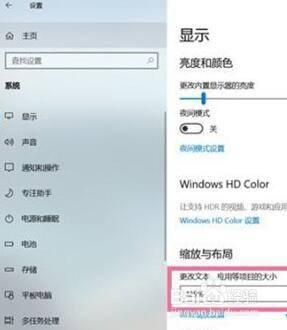
3、调整缩放比例即可调节桌面图标大小。
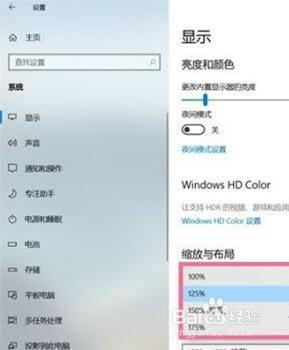
4、右键桌面空白的地方,鼠标移动到查看选项会出来几个选项,这里就可以设置图标的大小。
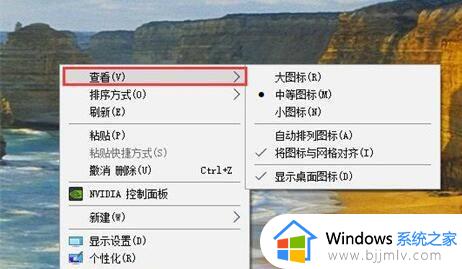
上述就是小编告诉大家的win10桌面图标大小设置方法了,如果你也有相同需要的话,可以按照上面的方法来操作就可以了,希望本文能够对大家有所帮助。
win10电脑图标大小怎么调整 win10桌面图标大小如何设置相关教程
- win10怎么调桌面图标大小 win10系统怎样调整桌面图标大小
- win10桌面图标大小怎么调 win10桌面图标大小调整方法
- win10更改桌面图标大小设置步骤 win10怎么调节桌面图标大小
- win10电脑桌面图标如何调整大小 win10怎么设置电脑桌面图标大小
- win10工具栏图标大小怎么设置 win10如何调整工具栏图标大小
- win10电脑桌面图标字体大小设置步骤 win10系统怎么调整桌面图标字体大小
- win10调整桌面图标大小步骤 win10怎么调整大小
- win10怎么设置任务栏图标大小?win10任务栏图标怎么调整大小
- win10桌面图标怎么变大 win10电脑图标太小如何调大
- win10如何更改桌面图标大小 win10系统怎样更改桌面图标大小
- win10如何看是否激活成功?怎么看win10是否激活状态
- win10怎么调语言设置 win10语言设置教程
- win10如何开启数据执行保护模式 win10怎么打开数据执行保护功能
- windows10怎么改文件属性 win10如何修改文件属性
- win10网络适配器驱动未检测到怎么办 win10未检测网络适配器的驱动程序处理方法
- win10的快速启动关闭设置方法 win10系统的快速启动怎么关闭
热门推荐
win10系统教程推荐
- 1 windows10怎么改名字 如何更改Windows10用户名
- 2 win10如何扩大c盘容量 win10怎么扩大c盘空间
- 3 windows10怎么改壁纸 更改win10桌面背景的步骤
- 4 win10显示扬声器未接入设备怎么办 win10电脑显示扬声器未接入处理方法
- 5 win10新建文件夹不见了怎么办 win10系统新建文件夹没有处理方法
- 6 windows10怎么不让电脑锁屏 win10系统如何彻底关掉自动锁屏
- 7 win10无线投屏搜索不到电视怎么办 win10无线投屏搜索不到电视如何处理
- 8 win10怎么备份磁盘的所有东西?win10如何备份磁盘文件数据
- 9 win10怎么把麦克风声音调大 win10如何把麦克风音量调大
- 10 win10看硬盘信息怎么查询 win10在哪里看硬盘信息
win10系统推荐